Power Point 2010
Personalizar presentaciones


/es/power-point-2010/difundir-presentaciones/content/
A veces, es posible que desees ocultar una diapositiva mientras se mantiene en tu presentación. Por ejemplo, si estás dirigiendo una presentación a más de un grupo de personas, ocultar o incluso reorganizar algunas diapositivas podría ayudarte a adaptar tu presentación a cada grupo al que la presentes.
También puedes optar por crear una versión abreviada de tu presentación para proyectar cuando estés corto de tiempo.
La función presentación personalizada te permite crear y nombrar distintas versiones de tu presentación con diapositivas ocultas o reorganizadas.
Desde la pestaña Presentación con diapositivas, ubica el grupo Iniciar presentación con diapositivas.
Haz clic en la opción Presentación personalizada.

Selecciona la opción Presentaciones personalizadas. Aparecerá un cuadro de diálogo bajo el mismo nombre.
Haz clic en Nueva. El cuadro de diálogo Definir presentación personalizada, aparecerá.
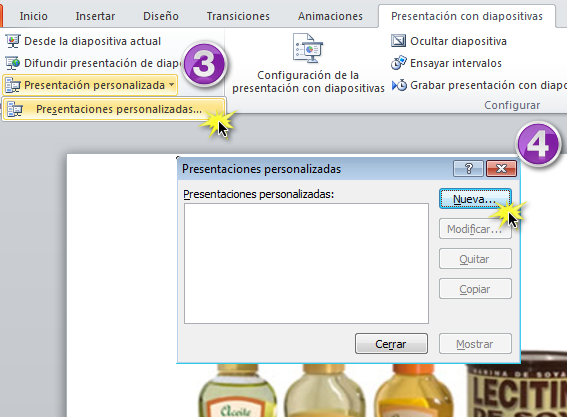
Ubica el cuadro Nombre de la presentación con diapositivas y nombra tu presentación personalizada.
Elige las diapositivas que vas a incluir en tu presentación, con la opción
Diapositivas de la presentación: y haz clic en la opción Agregar >>, para añadirlos al cuadro Diapositivas de la presentación personalizada:.
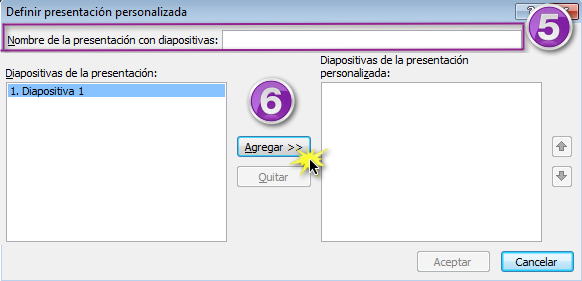
Si es necesario, utiliza las flechas arriba y abajo, reordenar las diapositivas añadidas.
Haz clic en Aceptar. Luego, elige entre las opciones Cerrar, para salir o Mostrar, para ver tu presentación personalizada.
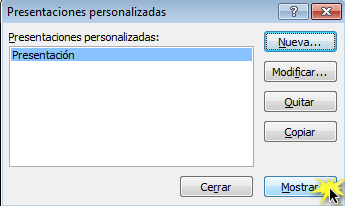
También puedes esconder diapositivas seleccionando la opción Ocultar diapositiva, ubicada en la pestaña Presentación con diapositivas.
Para volver a mostrar una diapositiva, basa con que hagas clic en la opción Ocultar diapositiva de nuevo.
/es/power-point-2010/imprimir-varias-diapositivas-en-una-hoja/content/